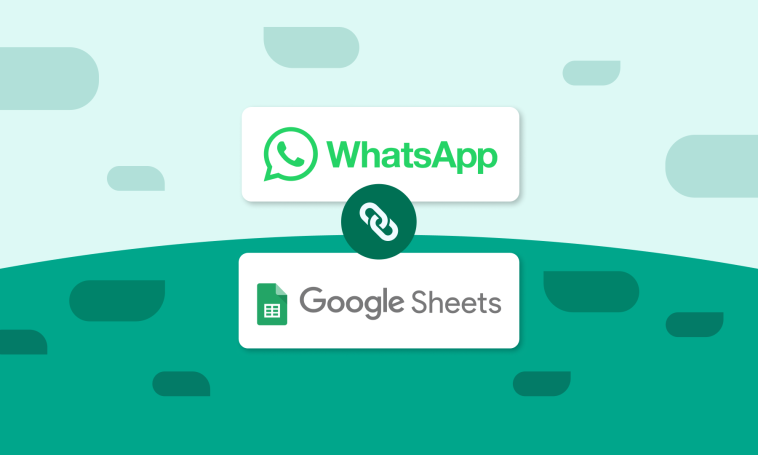Di dunia digital saat ini, integrasi WhatsApp dengan Google Spreadsheet adalah solusi populer untuk bisnis, tim layanan pelanggan, dan operasional. Integrasi ini memungkinkan pengiriman pesan secara otomatis melalui WhatsApp berdasarkan data di Google Spreadsheet dan juga secara otomatis mencatat masukan atau aktivitas di spreadsheet. Pada artikel ini kami akan menunjukkan kepada Anda langkah demi langkah cara menghubungkan WhatsApp ke Google Spreadsheet – baik melalui layanan pihak ketiga seperti Twilio atau WA WebPlus, atau menggunakan Skrip Google Apps.
Mengapa mengintegrasikan WhatsApp dengan Google Spreadsheet?
Manfaat utama dari integrasi ini meliputi:
Secara otomatis mengirim pesan ke pelanggan berdasarkan data di lembar.
Simpan balasan WhatsApp secara otomatis ke Google Spreadsheet.
Mengorganisir dan melaksanakan kampanye massal melalui WhatsApp.
Tindak lanjut otomatis tanpa entri manual.
Menggunakan Twilio + Google Sheet
Daftar dan atur dengan Twilio
Kunjungan https://www.twilio.com/ dan buat akun gratis.
Setelah verifikasi, buka dashboard dan aktifkan Kotak Pasir Twilio untuk WhatsApp.
Ikuti instruksi untuk menghubungkan nomor WhatsApp Anda ke sandbox.
Catat nomor pengirimnya, SID akun Dan Token Otentikasi.
Siapkan Google Sheet
Buat Google Spreadsheet baru.
Gunakan format berikut:
Kolom A: Nama
Kolom B: Nomor WhatsApp (dalam format internasional, misalnya +491234567890)
Kolom C: Pesan
Kolom D: Status (opsional, misalnya “Terkirim”)
Tambahkan Skrip Google Apps
Buka Google Lembar Ekstensi > Skrip Aplikasi.
Rekatkan kode berikut:
fungsi kirimWhatsAppMessage() {
var lembar = SpreadsheetApp.getActiveSpreadsheet().getActiveSheet();
var data = lembar.getDataRange().getValues();
var sid = “TWILIO_SID_ANDA”;
var token = “YOUR_TWILIO_AUTH_TOKEN”;
var pengirim = “whatsapp:+14155238886”; // Nomor Kotak Pasir Twilio
for (var i = 1; i < data.panjang; i++) {
if (data[i][3] !== “Terkirim”) {
var telepon = “whatsapp:” + data[i][1];
var pesan = data[i][2];
opsi var = {
“metode”: “posting”,
“muatan”: {
“Kepada”: telepon,
“Dari”: pengirim,
“Tubuh”: pesan
},
“tajuk”: {
“Otorisasi”: “Dasar” + Utilities.base64Encode(sid + “:” + token)
}
};
UrlFetchApp.fetch(“https://api.twilio.com/2010-04-01/Accounts/” + sid + “/Messages.json”, opsi);
sheet.getRange(i + 1, 4).setValue(“Pesan”);
}
}
}
Klik Menyimpan dan jalankan fungsinya kirimWhatsAppMessage() dari.
Menggunakan WA Web Plus atau WATI
Jika tidak ingin menggunakan Twilio, Anda bisa menggunakan tools seperti WA Web Plus (ekstensi browser) atau layanan sejenisnya WATI.io yang menawarkan integrasi langsung dengan Google Spreadsheet. Prosedurnya biasanya sebagai berikut:
Sinkronisasi Google Spreadsheet melalui API atau melalui impor CSV.
Pembuatan templat pesan.
Menjalankan kampanye untuk mengirim pesan secara otomatis ke nomor yang disimpan di tabel.
Keuntungan: Tidak diperlukan pengkodean, ideal untuk pengiriman pesan massal.
Kerugian: Sebagian besar layanan ini berbayar dan memiliki batasan penggunaan.
Kiat penting
Pastikan nomor WhatsApp dalam format internasional (misal +491234567890).
Hindari mengirimkan spam atau alat yang melanggar kebijakan WhatsApp – hal ini dapat mengakibatkan akun Anda diblokir.
Gunakan kolom status untuk melacak apakah pesan sudah terkirim.
Kesimpulan
Mengintegrasikan WhatsApp dengan Google Sheets adalah cara efektif untuk mengotomatiskan komunikasi dan menyederhanakan proses. Baik dengan Twilio atau alat lainnya, Anda dapat memilih solusi yang sesuai dengan model bisnis Anda. Semoga berhasil dalam penerapannya!